Συμπίεση, δημιουργία αντιγράφων ασφαλείας και προστασία αρχείων ZIP με κωδικό πρόσβασης με το ZipLock
Υπάρχει ένα ενδιαφέρον βοηθητικό πρόγραμμα για τα Windows 10(Windows 10) που ονομάζεται ZipLock και έχει σχεδιαστεί για να συμπιέζει τα αρχεία σας. Όχι μόνο αυτό, αλλά μπορείτε να το χρησιμοποιήσετε για να δημιουργήσετε αντίγραφα ασφαλείας και να ασφαλίσετε τα αρχεία σας σε ένα USB stick. Είναι ένα πολύ προσεγμένο εργαλείο που απολαμβάνουμε μετά από πολλές ημέρες χρήσης.
Συμπίεση(Compress) , δημιουργία αντιγράφων ασφαλείας(Backup) και προστασία αρχείων ZIP(Password-protect ZIP) στα Windows 10
Ένα από τα καλύτερα πράγματα για το Ziplock είναι ότι είναι ένα φορητό πρόγραμμα. Επομένως, μπορείτε να το έχετε στο USB stick σας και να το χρησιμοποιήσετε σε οποιονδήποτε υπολογιστή με Windows 10 . Όχι μόνο αυτό, δεν χρειάζεται εγκατάσταση, και αυτό είναι κάτι που απολαμβάνουμε με ορισμένα εργαλεία.
Τώρα, ένα άλλο πράγμα που φέρνει αυτό το εργαλείο στον πίνακα είναι το Advanced Encryption Standard ( AES ). Κατανοούμε ότι υποστηρίζει κλειδί 128 bit, αλλά μπορείτε να λάβετε μια έκδοση με κλειδί 256 bit εάν στείλετε στον προγραμματιστή μια μικρή δωρεά.
Επίσης, λάβετε υπόψη ότι το Ziplock δημιουργήθηκε σε Java . Επομένως, θα χρειαστεί να κατεβάσετε την πιο πρόσφατη έκδοση της εικονικής μηχανής Java για(Java Virtual Machine) να κάνετε τα πράγματα σε κίνηση.
Ziplock οποιοδήποτε από τα αρχεία σας
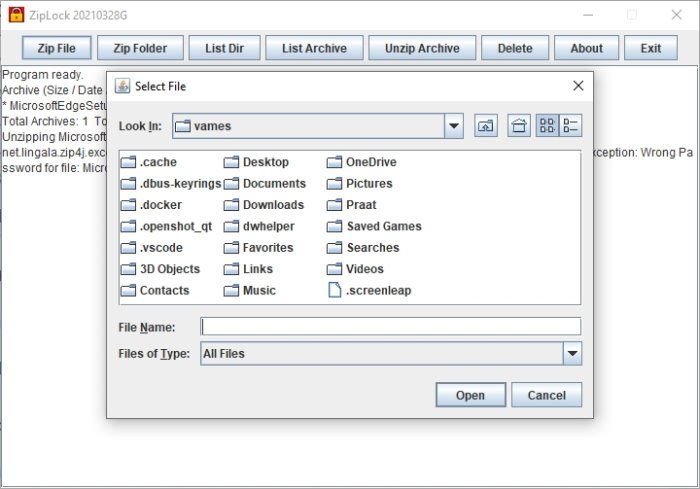
Εάν θέλετε να κάνετε ziplock ένα μόνο αρχείο, τότε είστε τυχεροί επειδή το πρόγραμμα υποστηρίζει αυτό το 100 τοις εκατό. Απλώς(Simply) κάντε κλικ στο Αρχείο Zip(Zip File) από την καρτέλα στο επάνω μέρος και, στη συνέχεια, επιλέξτε το αρχείο που θέλετε να προσθέσετε. Από εκεί, το εργαλείο θα σας ζητήσει να προσθέσετε έναν κωδικό πρόσβασης καθώς προετοιμάζεται να χρησιμοποιήσει κρυπτογράφηση AES 128(AES 128) bit για την ασφάλεια του αρχείου.
Ziplock έναν ολόκληρο φάκελο

Η δυνατότητα Ziplock ενός μεμονωμένου αρχείου είναι μια εξαιρετική ιδέα, αλλά τι γίνεται με έναν ολόκληρο φάκελο με όλα τα περιεχόμενά του; Ναι, αυτό είναι δυνατό.
Για όσους θέλουν να το κάνουν αυτό, προχωρήστε και κάντε κλικ στο Φάκελο Zip(Zip Folder) και, στη συνέχεια, επιλέξτε αυτό που θέλετε να προστατέψετε. Μόλις γίνει αυτό, προσθέστε τον κωδικό πρόσβασής σας για να ενεργοποιήσετε το AES και είστε έτοιμοι για ταγκό.
Προβάλετε μια λίστα του καταλόγου σας
Εάν έχετε δημιουργήσει πολλά αρχεία και φακέλους κλειδωμένα με zip, μπορείτε να τα ρίξετε μια ματιά μέσω μιας απλής δοκιμής. Είναι τόσο εύκολο ακόμα και το κουτάβι σας μπορεί να το κάνει. Το πιστεύεις καλύτερα.
Για να ολοκληρώσετε την εργασία, κάντε κλικ στην καρτέλα List Dir και αυτό είναι. Βλέπω? Εύκολο(Easy) .
Αποσυμπιέστε ένα συμπιεσμένο αρχείο

Η δυνατότητα συμπίεσης και προστασίας αρχείων και φακέλων είναι καταπληκτική, αλλά είναι επίσης δυνατή η αποσυμπίεση αυτών των αρχείων και φακέλων αρκετά εύκολα επίσης.
Λοιπόν, πώς αποσυμπιέζουμε αρχεία και φακέλους; Λοιπόν(Well) , επιλέξτε το κουμπί Unzip Archive και, στη συνέχεια, θα δείτε αμέσως τον αριθμό των προστατευμένων αρχείων και φακέλων. Επιλέξτε το προτιμώμενο συμπιεσμένο(zipped) αρχείο και, στη συνέχεια, πατήστε Άνοιγμα(Open) . Από εκεί, επιλέξτε πού θέλετε να εμφανίζονται τα περιεχόμενα, πληκτρολογήστε τον κωδικό πρόσβασης και πατήστε το πλήκτρο Enter .
Μπορείτε να κατεβάσετε την πιο πρόσφατη έκδοση 2021 από εδώ(from here) .
ΔΙΑΒΑΣΤΕ ΕΠΟΜΕΝΟ(READ NEXT) : Πώς να κάνετε συμπίεση ενός φακέλου χρησιμοποιώντας ένα αρχείο δέσμης στα Windows 10(How to Zip a folder using a Batch file in Windows 10)
Related posts
Συμπίεση, Αποσυμπίεση αρχείων εύκολα με το Ashampoo ZIP Free για Windows
Τρόπος συμπίεσης και αποσυμπίεσης αρχείων χρησιμοποιώντας το PowerShell στα Windows 11/10
Πώς να χωρίσετε και να συγχωνεύσετε φακέλους ZIP στα Windows 11/10 με το 7-Zip
Express Zip File Compression: Γρήγορη δημιουργία, κρυπτογράφηση, εξαγωγή αρχείων ZIP
Αποσυμπίεση και αποσυμπίεση αρχείων εύκολα με το λογισμικό CAM UnZip για υπολογιστή με Windows
Το Squoosh είναι ένα διαδικτυακό εργαλείο συμπίεσης εικόνας από την Google
Πώς να απενεργοποιήσετε τη συμπίεση εικόνων σε εφαρμογές του Office 365
Το FBackup είναι ένα δωρεάν λογισμικό δημιουργίας αντιγράφων ασφαλείας με υποστήριξη πρόσθετων για υπολογιστή με Windows
Το καλύτερο δωρεάν λογισμικό δημιουργίας αντιγράφων ασφαλείας παιχνιδιών για υπολογιστή με Windows
Συμπίεση αρχείων βίντεο χωρίς απώλεια ποιότητας [2022]
7-Zip vs WinZip vs WinRAR vs Συμπίεση των Windows
Σφάλμα 0x80070013 για Επαναφορά Συστήματος, Δημιουργία αντιγράφων ασφαλείας ή Διόρθωση του Windows Update
B1 Free Archiver: Λογισμικό αρχειοθέτησης, συμπίεσης, εξαγωγής για υπολογιστή
Τρόπος δημιουργίας αντιγράφων ασφαλείας και επαναφοράς φακέλων γρήγορης πρόσβασης στα Windows 11/10
Συμπίεση λογισμικού PDF: Συμπίεση αρχείων PDF χρησιμοποιώντας διαδικτυακά εργαλεία PDF Reducer
Πώς να επαναφέρετε το αντίγραφο ασφαλείας των Windows σε προεπιλογή στα Windows 10
Πώς να ενεργοποιήσετε ή να απενεργοποιήσετε τη συμπίεση αρχείων NTFS στα Windows 11/10
Συμπιέστε αρχεία χρησιμοποιώντας αυτόν τον δωρεάν Online Συμπιεστή Αρχείων
10 καλύτερο επαγγελματικό λογισμικό δημιουργίας αντιγράφων ασφαλείας και ανάκτησης δεδομένων για Windows 10
Το Bandizip είναι ένα εξαιρετικά γρήγορο λογισμικό αρχειοθέτησης για Windows 11/10
